BLOG
Crear un atajo de teclado para elegir terminal en VS code
Una de mis características favoritas de Vs Code es la inclusión de la terminal que se puede acceder por el atajo «Ctrl + Shift + ñ» (o «Ctrl + Shift + ´ en teclados no españoles).
Esto agiliza mucho mi flujo de programación y me ahorra el tener abierto distintas terminales en la barra de tareas y que a veces resulta engorroso. Gracias a la opción de dividir la terminal incluso me puedo permitir tener un cmd y git abiertos a la misma vez (una autentica delicia).
Aun así, Vs code, no incluye por ahora un atajo que permita elegir de un menú de una forma la selección de una terminal que uso en mi trabajo del día a día. Por lo que la mejor forma de lograrlo es mediante un plug-in conocido como Shell launcher.
Una vez que hemos instalado el plug-in, deberemos ir a File > Preferences > Keyboard Shortcuts.
En la esquina superior derecha hay un pequeño icono que al pulsarlo nos abrirá el archivo keybindings.json

Una vez dentro de los settings deberemos añadir al archivo:
// Place your key bindings in this file to override the defaults
[
{
"key": "ctrl+shift+t",
"command": "shellLauncher.launch"
}
]
En este caso yo he elegido «ctrl+shift+t», como atajo de teclado, que es el que recomiendan por defecto en la web del plugin para seleccionar la terminal en VS Code. Aun así se podría usar cualquier combinación de teclas que nosotros deseemos para adecuarnos a nuestros gustos particulares.
Con esto ya solo tendríamos que pulsar las teclas «ctrl+shift+t» para que nos abra el menú desde donde podremos escoger entre diferentes tipos de terminal.
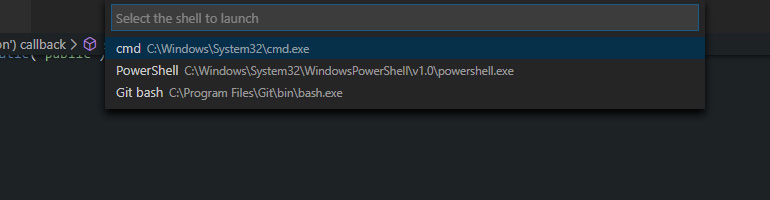
(En mi caso, Windows 10 te brinda la opción de elegir entre CMD, Powershell y la consola de Git, aunque de nuevo, todo esto es configurable en otro archivo llamado settings.json al que podemos acceder desde el menú: file > preferences > settings .
¿Quieres dejarme algún comentario?
Your email address will not be published. Required fields are marked *

0 Comments